 |
|
Структурная схема модели Солоу 6 страница
| Нұсқа | |||||
| n | |||||
| P | |||||
| i |
Бақылау сұрақтары:
- Төлемақыны есептеуде қолданылатын қандай финанстық функцияларды білесіз?
- ОСПЛТ функциясы қандай қызмет атқарады?
- Амортизация деген не?
- АСЧ функциясының АПЛ функциясынан өзгешелігі қандай?
- ПРПЛТ функциясы не үшін қолданылады?
СЕМИНАРЛЫҚ ЖҰМЫС № 16
Тақырыбы: «Қорытынды кестелер (Сводная таблица). Мәліметтер консолидациясы»
Мақсаты:Қорытынды кестелерді құра білуге және мәліметтер консолидациясын қолдана білуге үйрету.
Негізгі түсініктер.
Қорытынды кестелерүлкен тізімдердегі, мәліметтер қорындағы, жұмыс кітаптарындағы және т. б. кестелердегі мәліметтерді талдау, жалпылау және де басқа мақсаттарға пайдалану үшін қолданылады. Қорытынды кестелердегі мәліметтер бастапқы мәліметтермен байланысты болады, бірақ қорытынды кестелердегі мәліметтер үшін, мүмкін болған жағдайларда есептеулер жүргізуге болады. Жалпы қорытынды кестелер өте үлкен көлемдегі мәліметтерге талдау жасауда өте ыңғайлы құрал. Excel программасында қорытынды кестелерді мәліметттер қоры ретінде пайдаланылатын бір немесе бірнеше кестелердің негізінде құрады. Мысалы, бір өнім түрінің (товардың ) түрлі аймақтардағы сатылу көрсеткішін сипатттау үшін қорытынды кесте құру керек болады.
Жатттығу жұмыстары.
1- жаттығу.Үш түрлі компьютерлік техника сату орталықтарында сатылған компьютерлердің ай сайынғы сатылу сомасын есептейтін қорытынды кесте құрыңыз.
1.Жұмыс кітабының бірінші бетін (Лист1) Свод_табл деп өзгертіңіз және 18- суреттегідей кесте құрыңыз;
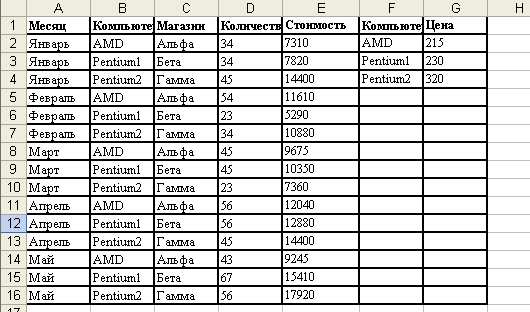
18-сурет
2.Мастер Сводных таблиц терезесін шақыру үшін Данные®Сводная таблица командасын орындаңыз;
3.Пайда болған терезедегі в списке или базе данных Microsoft Excel, тұсына белгі қойыңыз да , Далеебатырмасына шертіңіз;
4.Бастапқы мәліметтер орналасқан диапазонды (мәліметтер орналасқан кетені) белгілеңіз де, Далеебатырмасына шертіңіз, келесі шыққан бетте новый лист тұсына белгі қойыңыз және Макет батырмасына шертіңіз;
5.Пайда болған терезеде, «жасалатын» қорытынды кестенің құрылымы анықталады: қорытынды кестедегі нәтиже жазылатын өрістің аты тұрған батырма белгіленіп, Данные облысына (Стоимость батырмасы Данные облысына ) апарылады; Данные облысындағы Стоимость батырмасына екі рет шерту нәтижесінде Вычисление поля сводной таблицы диалогтық терезесі пайда болады, бұл терезеде нәтижені есептеуге қажет амал –операция таңдалынады (Сумма операциясын таңдаңыз);
6.Әрі қарай, қорытынды кестенің жолдарының қызметін атқаратын өрістер таңдалынады да , оларға сәйкес батырмалар Строка облысына (Магазин батырмасы Строка облысына) апарылады;
7.Келесі қадамда, қорытынды кестенің бағандарының қызметін атқаратын өрістер таңдалынады да , оларға сәйкес батырмалар Столбец облысына (Месяц батырмасы Столбец облысына) апарылады;
8.Мастер Сводных таблиц көмегіменжасалған қорытынды кестенің өрістері аттарының тұсында арнайы батырмалар болады, бұл батырмаларды пайдаланып, кестедегі көрсетілетін мәліметтерді өзгертіп қалауыңызша таңдауға болады;
9.Егер қорытынды кесте құруда пайдаланылған бастапқы мәліметтер өзгерген болса Данные -> Обновить данные командасын пайдаланып қорытынды кестедегі мәліметтерді де жаңалауға болады;
- Қорытынды кестедегі мәліметтерді пайдаланып график салыңыз.
2жаттығу. Орналасу реті бойынша және категориясы бойынша мәліметтердің консолидациясын құру.
- Жұмыс кітабының екінші бетін (Лист2) Консол_располождеп өзгертіңіз де, 19- суреттегідей кесте құрыңыз;

19-сурет
- Табыс салығы мен қолға берілетін соманы есептеңіз;
- Орналасу реті бойынша консолидация жасаңыз, ол үшін : курсорды консолидацияланған мәліметтер кестесі бастап орналасатын бірінші ұяшыққа апарыңыз (мысалы, А10 ұяшыққа);
§ Данные -> Консолидация командасын орындаңыз;
§ Пайда болған Консолидация диалогтық терезесіндегі тізімнен Сумма функциясын таңдап, подписи верхней строки, значения левого столбца тұсына белгі қойыңыз;
§ Курсорды Ссылка жолына орналастырып, бастапқы кесте берілген терезеден A2:D7 диапазонды белгілеңіз;
§ Добавить батырмасына шертіңіз, сол кезде, Список диапазонов жолында белгіленген диапазон адресі пайда болады;
§ Курсорды қайтадан Ссылка жолына апарып , енді екінші кесте орналасқан , F2:I7 диапазонды белгілеңіз;
§ Тағы да, Добавить батырмасына шертіңіз, сол кезде, Список диапазонов жолында белгіленген екінші диапазонның да адресі шығады; ОК батырмасына шертіледі.
- Консол_располож бетіндегі екі кестені жаңа Консол_категор бетіне көшіріңіз және екінші кестені өгертіңіз: Премия деп аталатын баған қосып, оны толтырыңыз, Дятлов фамилиясын жол (жазба) түрінде тіркеңіз.
- Категория бойынша мәліметтер консолидациясын құрыңыз, ол үшін :
§ курсорды консолидацияланған мәліметтер кестесі бастап орналасатын бірінші ұяшыққа апарыңыз, Данные -> Консолидация командасын орындаңыз;
§ Пайда болған Консолидация диалогтық терезесіндегі тізімнен Сумма функциясын таңдап, подписи верхней строки, значения левого столбца тұсына белгі қойыңыз;.
§ Курсорды Ссылка жолына орналастырып, бастапқы кесте берілген терезеден A2:D7 диапазонды белгілеңіз;
§ Добавить батырмасына шертіңіз, сол кезде, Список диапазонов жолында белгіленген диапазон адресі пайда болады;
§ Курсорды Ссылка жолына орналастырып, бастапқы кесте берілген терезеден F2:J8 диапазонды белгілеңіз;
§ Добавить батырмасына шерткенде, Список диапазонов жолында белгіленген диапазон адресі пайда болады, ОК батырмасына шертіңіз.
Өздік жұмыс тапсырмалары:
(Тапсырманы орындауға қажетті мәліметтер нұсқалар бойынша төменде берілген
16 -кестеден алынады)
1. ... есептейтін қорытынды кесте құрыңыз /16- кесте , 1-тапсырма/ .
2. ... сәйкес орналасу реті бойынша мәліметтердің консолидациясын құрыңыз /16- кесте , 2-тапсырма/.
16-кесте
| № | 1 - Нұсқа | 2 - Нұсқа | 3 - Нұсқа | 4 - Нұсқа | 5 - Нұсқа |
| Сату орталық-тарындағы компьютерлердің санын | Әрбір айдағы сатылған компьютерлер санын | Сату орталық-тарындағы компьютерлердің бағаларын | Әрбір айдағы компьютер лердің бағаларын | Компьютер лердің түріне сәйкес бағаларын | |
| Орташа жалақыға | Жалақының ең үлкен мөлшеріне | Жалақының ең аз мөлшеріне | Орташа жалақыға | Жалақының ең үлкен мөлшеріне |
Бақылау сұрақтары:
1. Қорытынды кестелер не үшін қажет ?
2. Қорытынды кестелер қандай команда көмегімен жасалады?
3. Мәліметтер консолидациясы не үшін қолданылады?
4. Мәліметтер консолидациясы қандай команда көмегімен орындалады?
5. Мәліметтер консолидациясының қандай түрлері бар?
зертханалық жұмыс № 17
Тақырыбы: «Microsoft Access деректер базасын басқару жүйесі. Бірнеше кестелерден деректер базасын жасау»
Мақсаты:Microsoft Access деректер базасын басқару жүйесімен, оның негізгі компоненттерінің қызметімен, деректер, жазба, өріс, кілттік өріс объектілерді жасау әдістерімен, өрістердің типтерімен таныстыру.
Негізгі ұғымдар:
Кез келген деректер базасын басқару жүйесінің (ДББЖ) жұмысы – деректер базасын жасау, енгізу және өңдеу.
Microsoft Access ақпаратты сақтау және көрсету үшін қолданылатын жеке компоненттерден тұрады. Бұл компоненттерге кестелер, пішімдер (формы), есеп беру (отчет), сұрату (запрос), макростар, модулдер жатады. Microsoft Access-тің әрбір объектісінжасаудың кем дегенде 2 әдіспен: Конструктор көмегімен немесе Мастер көмегімен жасалады. Конструктор режімінде объект құрылымы жасалынады немесе өзгертіледі, ал Мастер режімінде объектілердің дайын нұсқалары таңдалынып, қолданылады.
Деректердегеніміз – мерзімді түрде жұмыс істеуге мүмкіндік болу үшін сақталуы қажетті кез келген ақпарат. Көптеген деректер базасының құрылымы кестелік болады. Кестелік құрылымда деректер адресі жолдар мен бағандардың қиылысуы арқылы анықталады. Деректер базасындағы бағандар өрістер деп, ал жолдар жазбалар деп аталады. Өрістер деректер базасының құрылымын жасайды, ал жазбалар онда сақталатын ақпараттан тұрады.
Өріс– бұл деректер базасы құрылымының негізгі элементтері. Олардың өзіндік қасиеттері бар. Өріске қандай типті деректерді енгізуге болатыны, қандай деректерді енгізуге болмайтыны, сонымен қатар өрістегі деректермен не істеуге болатыны өрістің қасиетіне байланысты.
Мысалы, «Құны (Стоимость)» өрісіндегі деректерге жалпы нәтижені алу үшін қосу операциясын қолдануға болады. Ал «Телефон номері» өрісіндегі деректерді телефон номерлері санмен жазылса да қосуға болмайды. Бұл өрістердің қасиеттері әртүрлі және әртүрлі типке жатады.
Өрістердің әртүрлі типтері әртүрлі қасиеттерге ие.
1. Мәтіндік өрістің негізгі қасиеті – өлшемі.
2. Сандық өріс сандық деректерді енгізу үшін қажет.Мұның да өлшемі бар, бірақ сандық өрістер әртүрлі болады, мысалы, бүтін сандарды енгізу үшін және нақты сандарды енгізу үшін. Соңғы жағдайда өрістің өлшемімен қатар санның ондық бөлігінің өлшемі беріледі.
3. Күн мен уақытты енгізу өрісі Күн/уақыт (Дата/время) типті болады. «Иә немесе Жоқ», «1 немесе 0», «Ақиқат немесе Жалған» және тағы осы сияқты тек екі мәні бар логикалық деректерді енгізу үшін арнайы логикалық өріс қолданылады. Мұндай өрістің ұзындығы әрқашанда 1-ге тең.
4. Өрістің ерекше өрісі – Ақшалы (Денежный) өріс. Мұнда қандай деректер сақталатыны атауынан-ақ белгілі. Ақшаның сомаларының көрсеткіштерін сандық өрісте де сақтауға болады, бірақ ақшалық типтегі түрде олармен жұмыс жасау жеңіл. Бұл жағдайда компьютер санды ақша бірліктерімен бірге көрсетеді, рубль мен тиынды, фунт пен пенсты, доллар мен центті ажыратады.
5. Қазіргі кездегі деректер базаларында тек сандар мен әріптерді ғана емес, сонымен бірге суреттерді, сазды клиптер мен бейнежазбаларды сақтауға болады. Мұндай объектілерге арналған өріс OLE объектісінің өрісі деп аталады.
6. Мәтіндік өрістегі бір кемшілік оның өлшемінің шектеулігіне (256 символдан аспайды) байланысты. Егер өріске ұзын мәтін қою керек болса, бұл үшін MEMO типті өріс қолданылады, онда 65 535 символға дейін сақтауға болады. MEMO өрісінің ерекшелігі – деректер өрісте емес басқа жерде сақталады, ал өрісте тек мәтіннің қайда орналасқанын көрсететін көрсеткіш (указатель) сақталады.
7. Санауыш (Счетчик) өрісі. Бір қарағанда бұл қарапайым сандық өріс сияқты, бірақ оның автоматты түрде мәні артатын қасиеті бар. Егер деректер қорында мұндай өріс болса, онда жаңа жазбаны енгізу кезінде, оған алдыңғы жазбадағы сол өрістің мәнінен бірге артық сан автоматты түрде енгізіледі. Бұл өріс жазбаларды нөмірлеуде ыңғайлы.
Егер ақпарат қарапайым құрылымда сақталған болса, онда олармен арнайы деректер қорын басқару жүйесінің көмегінсіз жұмыс істеуге мүмкіндік бар. Практика жүзінде бір-бірімен өзара байланысты көптеген кестелерден тұратын күрделі құрылымдармен жұмыс жасауға тура келеді. Бір-бірімен өзарабайланысты кестелерден тұратын деректер қоры реляциялық деректер қоры деп те аталады.
Деректер қорын бір-бірімен өзарабайланысты кестелерге бөлу ыңғайлы, кейде қажет. Мысалы, компакт-дисктер прокатымен айналысатын фирманың менеджері заказдардың санын көбейту мақсатында қолдағы бар дисктердің тізімін әрбір клиент көре алу үшін залға компьютер қоюды шешті. Егер деректер базасы бір ғана кестеден тұратын болса, онда кез келген келуші дисктер туралы ақпаратпен қатар фирманың басқа клиенттері жөніндегі ақпаратпен хабардар бола алады. Бұл тапсырыс берушілерге ұнамауы мүмкін. Мұндай менеджер жаңа клиенттерді жинай алмауымен қатар бұрынғы клиенттерін де жоғалтады.
Кестелер арасындағы байланыстар сенімді мықты болу үшін және бір кестедегі жазба арқылы басқа кестедегі жазбаны табу үшін кестеде қайталанбас дара (уникальные) өрісті қарастыру керек.
Кестелердің құрылымын жасауда бір өрісті (немесе өрістердің бір комбинациясын) кілттік өріс ретінде алуға болады. Кілттік өрістермен компьютер ерекше жұмыс жасайды. Компьютер олардың даралығын (уникальность) тексереді және мұндай өрістермен сұрыптауды (сорттауды) тез орындайды. Мұндай кілттік өрісті байланыстар жасау үшін қолдану тиімді. Кейде кілттік өрісті бастапқы кілт деп те атайды.
Өрістер арасындағы байланыс түрлері:
1:1: «Бірдің –бірге» қатынасы. Мысалы: студент– сынақ кітапшасының №.
1:N: «Бірдің-көпке» қатынасы. Мысалы: Бір тауар әкелуші...а) ... бірнеше тауар әкелуі мүмкін, ...б) ... бірақ, әрбір тауардың тек бір әкелушісі болады. Осы сияқты қатынас Топ- -студенттер арасында да болады.
N:M: «Көптің-көпке»қатынасы. А кестесіндегі бір жазбаға В кестесіндегі бірнеше жазба сәйкес болуы мүмкін, ал В кестесінің бір жазбасына А кестесіндегі бірнеше жазба сәйкес келуі мүмкін. Мысалы: Студенттер-олардың тыңдайтын Курстары, Авторлар-Кітаптар, Тауар әкелушілер-Тапсырыс берушілер.
Байланыстырылған кестелерді жасауға қойылатын талаптар:
Деректердің тұтастығы (целостность)Access деректер басқару жүйесінде байланыстырылғанкестелердегі жазбалар арасындағы байланыстарды қолдау үшін қолданылатын ережелер жүйесін білдіреді. Деректердің тұтастығын бақылау үшін мына шарттар орындалу керек:
· Бір кестенің байланысқан өрісі кілттік өріс болады немесе қайталанбас дара индекс болады.
· Байланысқан өрістердің деректерінің типтері бірдей болады. Ескерту: Алайда, Санауыш (Счетчик) өрісі сандық өрісімен байланыса алады, егер сандық өрістің типі ұзын бүтін (длинное целое) болса.
· Байланыстырылатын кестелер Access-тің бір деректер қорында болуы тиіс.
Жаттығу жұмыстары:
1-жаттығу. «Деканат» деректер қорын жасау.
1. Жаңа «Деканат» деректер қорын жасаңыз.Жаңа деректер қорын жасау үшін:
§ Access программасын жүктеп, ашылған терезенің сол жағындағы «Жаңа деректер қоры» пунктын басыңыз;
§ «Жаңа деректер қоры файлы» терезесінде Файл атауы өрісіне деректер қорының атауы ретінде Деканат атын беріңіз және деректер қоры сақталатын өзіңіздің папкаңызды таңдаңыз.
§ Создать батырмасын басыңыз.
2. Деректер қорының кестесін жасау.Деректер қорының кестесінің алдымен құрылымын (жобасын) жасайды. Оны жасау үшін:
§ Ашылған терезеде «Деректер қоры» терезесінің сол жақ панелінде Access объектілерінің (таблицы, формы, запросы, отчеты, макросы, модули) барлық типтерін шақыру үшін басқару элементтері орналасқан. Терезеден жасалатын құжаттың типін таңдау керек, сіз кесте жасайтын болғандықтан Таблицы бөлімін таңдап, Создать батырмасын басыңыз.
§ «Жаңа кесте (Новая таблица)» терезесі ашылады. Оң жағында келесі жұмыс үшін нұсқалардың тізімі берілген:
§ Мұнда бірнеше нұсқалар бар, соның ішінен сіз Конструкторды таңдап, ОК батырмасын басыңыз. Ашылған Конструктор терезесінде жасалынатын кестенің өрістерін 1-кестеге сәйкес анықтаңыз.Кестенің өрістерін анықтау үшін:
§ «Өрістің аты» бағанындағы жолға бірінші өрістің атын Оқытушы_ коды деп енгізіңіз;
§ «Деректер типі» бағанындағы жолда тізім батырмасына басып, деректердің Сандық (Числовое) типін таңдаңыз, ал «Өрістің өлшемін» Общие- Целое во вкладке деп анықтаңыз.
§ Оқытушы_коды өрісінкілттікөріс етіңіз. Ол үшін саймандар панеліндегі кілттің суретіне басыңыз немесе жанама менюді шақырыңыз.
§ «Код» өрісіндегі деректерге шектеу енгізіңіз. Бұл деректер қайталанбауы қажет,өйткені оқытушылардың кодтары қайталанбауы тиіс, әрі оларды өзгерту мүмкіндігі қамтамасыз етілуі тиіс.
§ Общие бөліміндегі Индексированное поле параметрінің жолын шертіңіз. Тізімнен «ДА» пунктін таңдаңыз ( бірдей болмау үшін).
Ескерту. Индекс — бұл Access-тің кестеде деректерді іздеуді және сұрыптауды тездететін құрал. Кестенің кілттік өрісіне (алғашқы кілттің өрісі) автоматты түрде индекс қойылады. MEMO және Гиперсілтеме немесе OLE объектісінің өрістеріне индекстер жасауға болмайды.
- «Оқытушылар» деректер қоры кестесіндегі қалған барлық өрістерді анықтау үшін 1- кестеге сәйкес жоғарыдағыдай әрекеттерді орындаңыз.
1- кесте.
| Өрістің аты | Деректер типі | Өрістің өлшемі |
| Фамилиясы | Мәтіндік | |
| Аты | Мәтіндік | |
| Әкесінің_аты | Мәтіндік | |
| Туған_күні | Күн/уақыт | Өрістің форматы: Қысқа |
| Қызметі | Мәтіндік | |
| Пән_коды | Сандық | Бүтін |
| Пән | Мәтіндік | |
| Телефон | Мәтіндік | |
| Жалақы | Ақшалық | Өрістің форматы: Негізгі Ондық таңба саны: 0 |
§ Жасалған кестені Оқытушылар деген атпенсақтаңыз.Ол үшін «Жабу» белгісін басыңыз. Ашылған терезеде кестенің атынсұрайды, сізОқытушылар деп теріп, ОК батырмасын басыңыз.
2 – жаттығу. Деректер қорын өңдеу (редакторлеу).
Ол үшін жобасын жасаған кестенің Конструктор режиміне өтіңіз.Егер сіз деректер қоры терезесінде болсаңыз, онда Оқытушылар кестесін таңдап,  батырмасына басыңыз.
батырмасына басыңыз.
«Қызметі» өрісіне енгізілетін деректерге шектеу қойыңыз; тек қана Профессор, ДоцентнемесеАссистент сөздері енгізілуі керек.
Енгізілетін деректердің мәніне шарт қою үшін:
§ «Қызметі» өрісін шертіп, Общие бөлімінің терезесінің төменгі жағындағы Условие на значение дегенге өтіңіз.
§ Өрнекті құрастырушы арқылы (построитель выражений) мәндерге шарт қою үшін мынандай  батырманы шертіңіз.
батырманы шертіңіз.
§ Пайда болған терезеде Профессор сөзінжазып, одан соң  батырмасын шертіңіз (бұл батырма НЕМЕСЕ деген қызметті атқарады), одан соң Доцент сөзін жазып тағы да осы батырманы шертіңіз, Ассистент сөзін жазып<ОК> батырмасын шертіңіз. Осылайша «Қызметі» өрісіне тек Профессор, Доцент, Ассистент мәндері ғана енгізіледі.
батырмасын шертіңіз (бұл батырма НЕМЕСЕ деген қызметті атқарады), одан соң Доцент сөзін жазып тағы да осы батырманы шертіңіз, Ассистент сөзін жазып<ОК> батырмасын шертіңіз. Осылайша «Қызметі» өрісіне тек Профессор, Доцент, Ассистент мәндері ғана енгізіледі.
§ «Қызметі» өрісіне дұрыс емес деректер енгізілген жағдайда экранға шығатын қате туралы хабарламаның мәтінін анықтау. Қате туралы хабарлама (Сообщение об ошибке) жолына «Ондай қызмет жоқ, деректерді дұрыс енгізіңіз» деген сөйлем енгізіңіз.
§ «Қызметі» өрісіне үнсіз келісім бойынша шығатын мән етіп Доцент сөзін анықтаңыз.
§ Конструктор режимінен шығыңыз.
3 – жаттығу. Кесте режімінде жұмыс.
1. Кесте режимінде деректерді енгізу мен редакторлеу жүреді. Жобаланған кестеңіздің Кесте (Таблица)режиміне өтіңіз.Ол үшін:
§ Саймандар панеліндегі  батырманы шертіңіз;
батырманы шертіңіз;
§ немесе Вид – Режим таблицыкомндаларын орындаңыз.Кестені сақтауға байланысты шыққан сұраққа <Да> деген батырманы шертіңіз.
2. Кестені толтыру. Кестеңізді төмендегі 2-ші кесте сияқты етіп толтырыңыз. «Қызметі» өрісіне дұрыс емес деректер енгізілген жағдайда (мысалы Лаборант сөзін) не болатынын байқаңыз. Экранда «Ондай қызмет жоқ, деректерді дұрыс енгізіңіз» деген хабарлама шығады. Дұрыс сөзді енгізіңіз.
2- кесте
| Код | Фамилия | Аты | Әкесінің аты | Туған жылы | Қызметі | Пән коды | Пән | Жала-қы |
| Жарасов | Саят | Байболович | 23.10.1954 | Профессор | Статистика | |||
| Айтов | Орал | Айтович | 25.07.1940 | Доцент | Экономика | |||
| Омаров | Назар | Маратович | 05.12.1967 | Доцент | Математика | |||
| Сергеева | Ольга | Ивановна | 12.02.1972 | Ассистент | Математика | |||
| Емец | Павел | Петрович | 16.02.1951 | Доцент | Экономика | |||
| Салимова | Раушан | Ахановна | 30.05.1966 | Доцент | Информатика | |||
| Омаров | Оспан | Маратович | 30.07.1948 | Доцент | Физика |